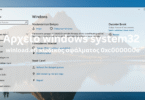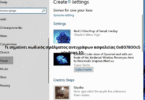Έχεις κάτσει μπροστά στον υπολογιστή σου, ίσως με τον καφέ στο χέρι, έτοιμος να ξεκινήσεις τη μέρα σου… και ξαφνικά εμφανίζεται ένα μήνυμα που λέει:
«Δεν ήταν δυνατή η ολοκλήρωση των ενημερώσεων – Αναίρεση αλλαγών».
Αν σου είναι γνώριμο αυτό το μήνυμα, δεν είσαι μόνος. Είναι ένα από τα πιο συνηθισμένα, και εκνευριστικά σφάλματα που μπορεί να συναντήσεις σε υπολογιστή με Windows. Αλλά μην πανικοβάλλεσαι. Σε αυτό το άρθρο θα σου εξηγήσω τι ακριβώς σημαίνει, γιατί συμβαίνει, και τι μπορείς να κάνεις για να το διορθώσεις.
Τι σημαίνει το μήνυμα
Όταν βλέπεις αυτό το μήνυμα, σημαίνει ότι ο υπολογιστής σου προσπάθησε να εγκαταστήσει ενημερώσεις των Windows, αλλά κάτι πήγε στραβά. Οι αλλαγές που έγιναν δεν ολοκληρώθηκαν και το σύστημα προσπαθεί να τις «αναιρέσει», δηλαδή να επιστρέψει στην προηγούμενη σταθερή κατάσταση.
Με απλά λόγια; Τα Windows προσπάθησαν να βελτιωθούν, αλλά κάτι τους χάλασε τη δουλειά και τώρα προσπαθούν να τα μαζέψουν.
Πιθανοί λόγοι που το προκάλεσαν
Υπάρχουν διάφορες αιτίες που μπορεί να οδηγήσουν σε αυτό το πρόβλημα. Μερικοί από τους πιο συχνούς λόγους είναι:
- Έλλειψη ελεύθερου χώρου στον δίσκο
- Διακοπή ρεύματος ή επανεκκίνηση κατά την ενημέρωση
- Συγκρούσεις με λογισμικό προστασίας (antivirus)
- Προβληματικά ή κατεστραμμένα αρχεία συστήματος
- Προηγούμενες αποτυχημένες ενημερώσεις
Τι μπορείς να κάνεις για να το διορθώσεις
Αν βρεθείς μπροστά σε αυτό το μήνυμα, δοκίμασε τα εξής βήματα:
1. Περίμενε λίγο
Καμιά φορά, τα Windows απλά χρειάζονται χρόνο για να ολοκληρώσουν την «αναίρεση». Αν δεις το μήνυμα με μαύρη οθόνη και περιστρεφόμενο κύκλο, άφησέ το να ολοκληρωθεί. Μην κλείνεις το PC απότομα.
2. Επανεκκίνηση σε Ασφαλή Λειτουργία (Safe Mode)
Αν το πρόβλημα επιμένει, κάνε επανεκκίνηση σε Safe Mode. Από εκεί μπορείς να προσπαθήσεις να διαγράψεις τις προβληματικές ενημερώσεις ή να κάνεις Επαναφορά Συστήματος σε ένα προηγούμενο σημείο.
3. Εκκαθάριση χώρου
Έλεγξε αν έχεις αρκετό διαθέσιμο χώρο στον δίσκο. Αν όχι, διέγραψε περιττά αρχεία, άδειασε τον κάδο ανακύκλωσης και τρέξε το «Εργαλείο Εκκαθάρισης Δίσκου».
4. Απενεργοποίησε προσωρινά το antivirus
Μερικές φορές το πρόγραμμα προστασίας σου μπορεί να εμποδίζει την εγκατάσταση. Απενεργοποίησέ το προσωρινά και δοκίμασε ξανά την ενημέρωση.
5. Χρήση του Windows Update Troubleshooter
Τα Windows έχουν ένα ενσωματωμένο εργαλείο διάγνωσης. Πήγαινε στις Ρυθμίσεις > Ενημέρωση και Ασφάλεια > Αντιμετώπιση προβλημάτων > Πρόσθετα εργαλεία αντιμετώπισης προβλημάτων.
Και αν τίποτα δεν δουλέψει;
Αν όλα τα παραπάνω αποτύχουν, ίσως χρειαστεί να εγκαταστήσεις ξανά την ενημέρωση χειροκίνητα μέσω του Microsoft Update Catalog ή, σε ακραίες περιπτώσεις, να κάνεις επιδιόρθωση μέσω δίσκου εγκατάστασης των Windows.
Τελικά, τι μπορείς να κάνεις για να το αποφύγεις;
- Κράτα τα Windows και τα προγράμματά σου ενημερωμένα.
- Φρόντισε να υπάρχει πάντα αρκετός ελεύθερος χώρος στον δίσκο.
- Μην διακόπτεις τις ενημερώσεις όταν ξεκινήσουν.
- Κάνε τακτικά αντίγραφα ασφαλείας – θα σε σώσουν!
Όσο ενοχλητικό κι αν είναι, το μήνυμα «Δεν ήταν δυνατή η ολοκλήρωση των ενημερώσεων» δεν είναι το τέλος του κόσμου. Με λίγη υπομονή και τα σωστά βήματα, μπορείς να το ξεπεράσεις και να επαναφέρεις το σύστημα σου σε πλήρη λειτουργία.